無法加入 PC 或移動設備上的 Roblox 遊戲

您是否無法在 PC 或手機上加入或加載 Roblox 中的遊戲?如果是這樣,這篇文章將幫助您解決問題。

為什麼 Roblox 不讓我加入遊戲?
您無法加入 Roblox 上的遊戲可能有多種原因。如果 Roblox 服務器面臨中斷問題或正在進行維護,則可能會導致此問題。除此之外,互聯網連接較弱也會導致同樣的問題。如果您的家長控制設置設置為“高”,它可能會阻止您加入特定遊戲。瀏覽器擴展和防火牆也可能導致此問題。
無法加入 PC 上的 Roblox 遊戲
如果您無法在 Windows PC 上的 Roblox 中加入遊戲,可以使用以下修復來解決此問題:
- 進行初步檢查。
- 檢查 Roblox 上的家長控制設置。
- 禁用瀏覽器擴展/加載項。
- 允許 Roblox 通過您的防火牆。
- 確保所需的端口已打開。
- 重置 Roblox。
- 重新安裝 Roblox。
1] 進行初步檢查
確保 Roblox 服務器未關閉
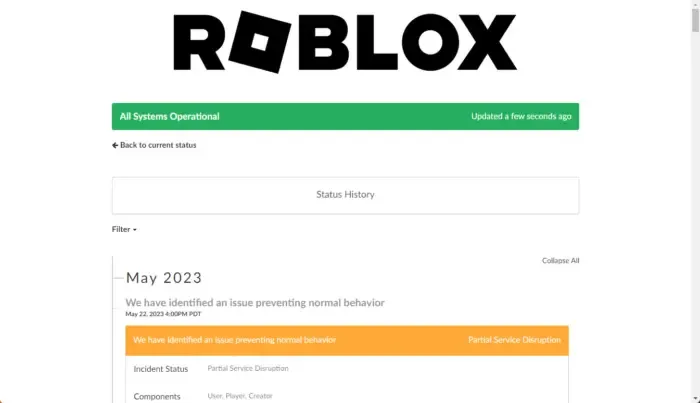
如果 Roblox 服務器當前關閉或面臨一些技術困難,您將無法加入遊戲。因此,您應該做的第一件事是檢查 Roblox 的服務器狀態並確保它可用並正在運行。如果沒有,您將需要等待一段時間,直到服務器再次運行才能解決問題。您可以嘗試使用免費的服務器狀態檢測器工具來確定 Roblox 當前的服務器狀態。
測試您的網絡連接
如果您的網絡連接無法正常工作,您將面臨此問題。因此,請測試您的互聯網速度,並確保其足以加入 Roblox 並玩遊戲。您還可以嘗試連接到其他網絡連接並檢查問題是否已解決。
檢查您是否使用受支持的瀏覽器
如果您嘗試在網絡瀏覽器中玩 Roblox,請確保您使用的瀏覽器支持玩遊戲。Roblox 支持網頁瀏覽器,包括 Microsoft Edge、Google Chrome、Mozilla Firefox、Opera 等。此外,您需要確保您的網頁瀏覽器已更新到最新版本。否則,您在加入遊戲時可能會遇到問題。
切換平台玩 Roblox 遊戲
您還可以嘗試更改平台以在 Roblox 上玩遊戲。假設您在 Roblox 桌面應用程序上遇到問題;您可以在網絡瀏覽器中打開 Roblox,看看是否可以加入遊戲。反之亦然。
2]檢查您在 Roblox 上的家長設置
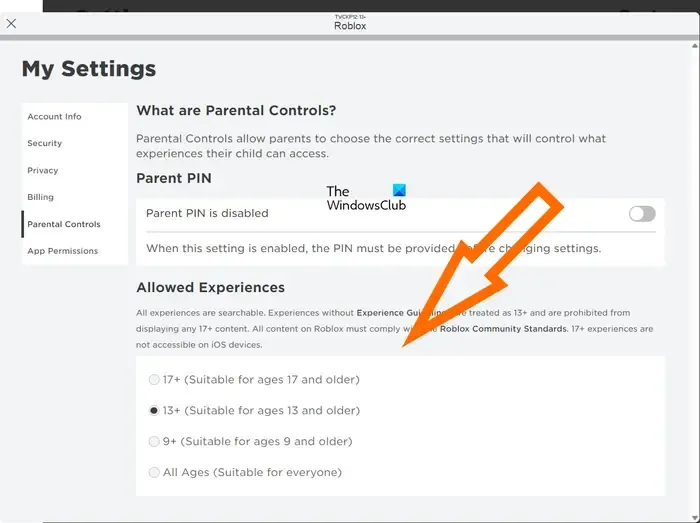
您的家長控制設置可能會導致該問題並限制您或使用您帳戶的人加入 Roblox 遊戲。因此,請相應地調整 Roblox 上的帳戶設置,看看問題是否得到解決。您可以按照以下方法執行此操作:
- 首先,在您的 PC 上打開 Roblox 應用程序並確保您已登錄您的帳戶。
- 現在,在主頁上,單擊左側窗格中的“更多” (三點菜單)按鈕。
- 接下來,選擇“設置”選項,然後單擊“家長控制”選項。
- 之後,在允許的體驗部分下,選擇13+(適合 13 歲及以上)選項或根據您的要求選擇其他選項。
同樣,您也可以在網絡瀏覽器中更改這些設置。在網絡瀏覽器中打開 Roblox,登錄您的帳戶,單擊右上角的齒輪形圖標,選擇“設置”,然後轉到“家長控制”部分。
完成上述更改後,嘗試加入遊戲並查看問題是否得到解決。
3]禁用瀏覽器擴展/附加組件
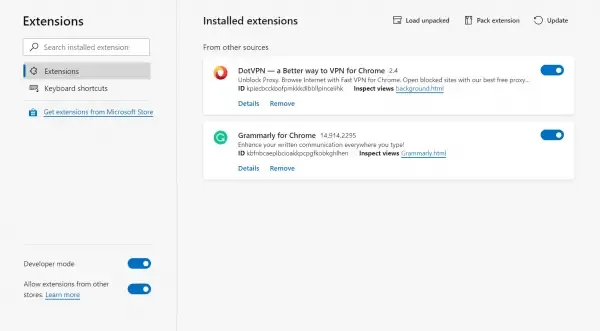
該問題可能是由於您的網絡瀏覽器中安裝了有問題的擴展程序或附加組件造成的。此外,如果您在瀏覽器中使用廣告攔截器,它可能會限制您加載和加入 Roblox 上的遊戲。因此,請從瀏覽器中禁用廣告攔截器和其他可疑擴展程序,然後查看問題是否得到解決。
4]允許 Roblox 通過您的防火牆
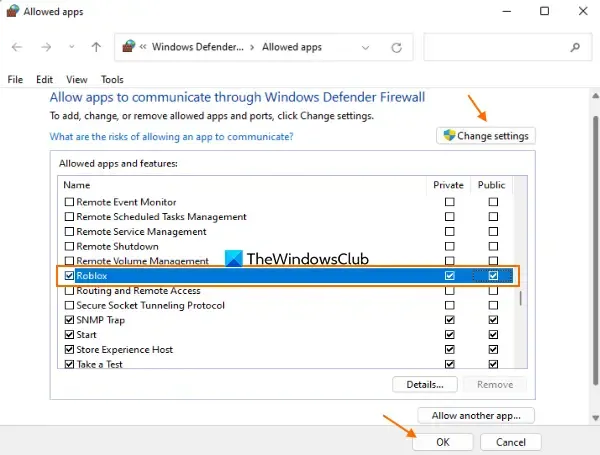
該問題的另一個潛在原因可能是防火牆阻塞。您的過度保護的防火牆可能會阻止 Roblox 連接到遊戲服務器並阻止您加入遊戲。因此,如果情況適用,您可以允許Roblox 播放器通過防火牆來解決問題。
您可以按照以下方法執行此操作:
- 首先,使用任務欄搜索功能啟動Windows 安全應用程序並選擇防火牆和網絡保護選項。
- 現在,從右側面板中,單擊允許應用程序通過防火牆選項。
- 在出現的窗口中,單擊更改設置按鈕。
- 接下來,在允許的應用程序和功能列表下,找到Roblox Player應用程序並選中該應用程序。如果未列出,請使用允許其他應用程序按鈕瀏覽並添加 Roblox 的主要可執行文件。
- 之後,啟用與公共和專用網絡關聯的複選框,然後按“確定”按鈕。
- 最後,打開Roblox並檢查是否可以加入遊戲。
5]確保所需的端口已打開
如果 Roblox 所需的端口關閉,也可能會出現此問題。因此,您需要確保 Roblox 端口已打開。您可以使用以下步驟啟用端口轉發來解決問題:
首先,按Win+Q打開Windows搜索選項,然後在搜索框中鍵入Windows Defender防火牆,然後打開該應用程序。
在應用程序窗口中,點擊高級設置選項,然後單擊入站規則選項。
之後,單擊“新建規則”按鈕並選擇“端口”選項,然後按“下一步”按鈕。
現在,在框中輸入 Roblox 所需的端口,如下所示:
- UDP:49152-65535
接下來,單擊“下一步”按鈕,點擊“允許連接”選項,然後單擊“下一步”按鈕。
完成後,勾選與“域”、“專用”和“公共”複選框關聯的複選框,然後按“下一步”按鈕。
最後,將新創建的規則命名為 Roblox 或類似名稱,然後單擊“完成”按鈕完成設置。
您現在可以嘗試加入 Roblox 遊戲,看看問題是否已解決。
6]重置Roblox
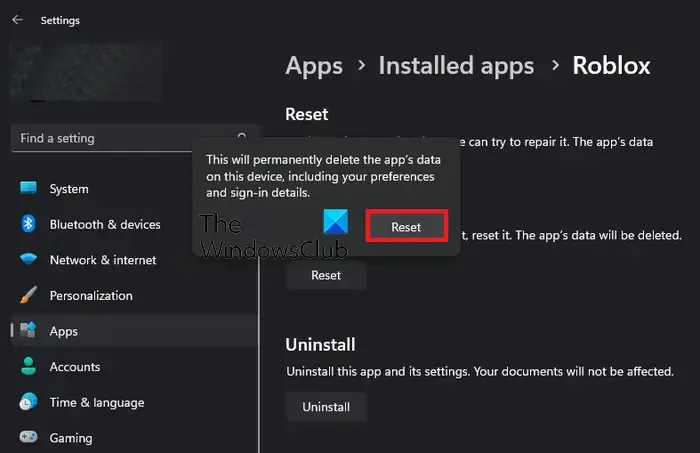
如果問題仍然存在,您可以重置 Roblox 應用程序來解決問題。應用程序中的某些損壞的設置或用戶數據可能會觸發該問題。因此,將 Robox 重置為其默認或原始狀態應該可以幫助您解決問題。以下是執行此操作的步驟:
- 首先,使用 Win+I 打開“設置”應用程序,然後轉到“應用程序”>“已安裝的應用程序”。
- 現在,找到 Roblox 應用程序,單擊三點菜單按鈕,然後選擇高級選項。
- 接下來,單擊“重置”部分下的“重置”按鈕。
- 完成後,重新啟動 Roblox 並檢查是否可以加入遊戲。
7]重新安裝Roblox
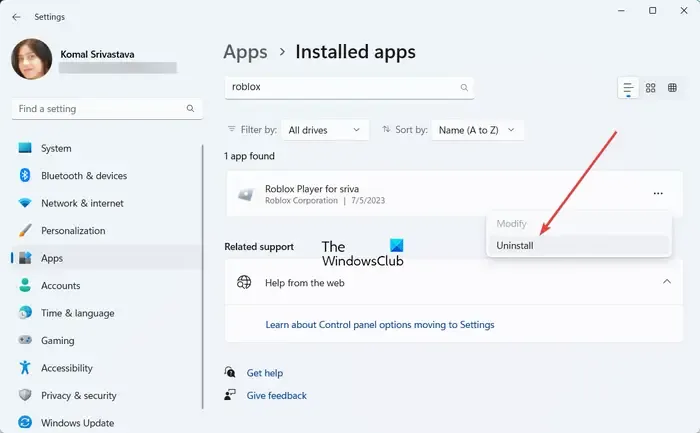
如果上述解決方案均不適合您,重新安裝 Roblox 應用程序是最後的選擇。您可以從 PC 上卸載Roblox 的損壞副本,然後從其官方網站重新安裝全新的最新版本。
如果您仍然遇到同樣的問題,您可以聯繫Roblox官方支持團隊並請求他們幫助解決問題。
無法加入移動版 Roblox 中的遊戲
如果您在手機(Android 或 iPhone)上玩 Roblox,可以使用以下修復方法來解決“無法加入遊戲”問題:
- 檢查 Roblox 是否已關閉。
- 清除 Roblox 緩存。
- 更新羅布樂思。
- 卸載並重新安裝 Roblox。
1]檢查Roblox是否宕機
服務器端問題可能會導致此問題。因此,在嘗試以下修復之前,請確保 Roblox 服務器當前未關閉。
2]清除Roblox緩存
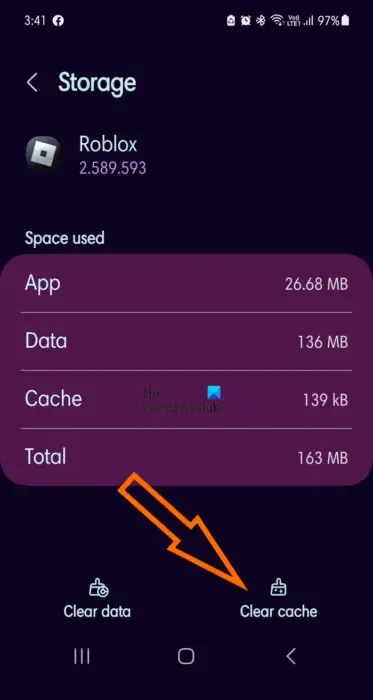
由於應用程序緩存損壞,很可能會導致此問題。因此,請從手機中刪除 Roblox 緩存,然後檢查問題是否已解決。以下是執行此操作的步驟:
- 首先,關閉 Roblox,然後打開手機的“設置”應用程序。
- 現在,轉到“應用程序”部分並選擇Roblox應用程序。
- 接下來,單擊“存儲”選項,然後按“清除緩存”按鈕。
- 清除緩存後,重新啟動 Roblox 並查看是否能夠加入遊戲。
在 iPhone 上清除 Roblox 緩存的步驟有所不同。因此,您可以按照正確的步驟刪除 Roblox 緩存來解決此問題。
3]更新羅布樂思
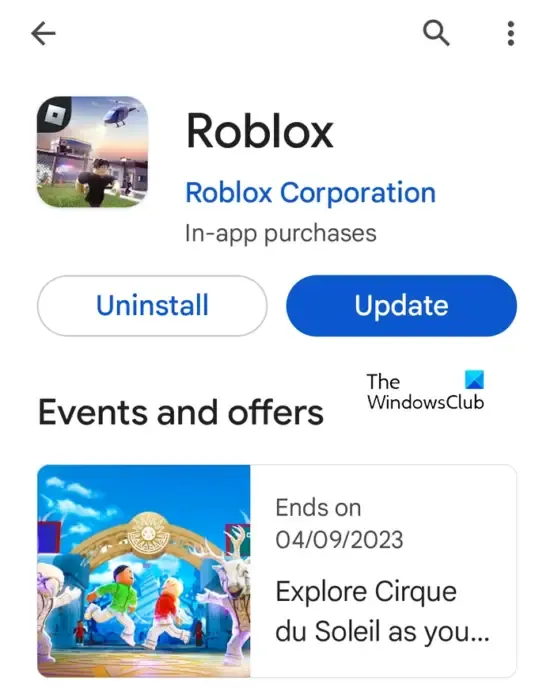
如果您的 Roblox 應用程序不是最新的,您可能會遇到此問題。因此,請確保您使用的是最新版本以避免出現問題。如果您使用的是 Android 手機,請打開 Play 商店,轉到 Roblox 頁面,然後單擊“更新”按鈕來更新應用程序。同樣,您可以使用 App Store 來更新 iPhone 上的 Roblox。
4]卸載並重新安裝Roblox
如果問題仍然存在,您可以卸載 Roblox 應用程序,然後重新安裝以解決問題。Android 用戶可以打開 Play 商店並卸載該應用程序。之後,重新啟動手機並從 Play 商店再次安裝 Roblox。查看問題是否已解決。
如何修復 Roblox 上的錯誤代碼 279?
Roblox 錯誤代碼 279表示無法連接到遊戲。要修復 Roblox 上的錯誤代碼 279,您可以允許遊戲通過防火牆和防病毒軟件。如果您在網絡瀏覽器中玩 Roblox 時遇到此錯誤,請確保您使用的是受支持的瀏覽器。如果這沒有幫助,您可以檢查是否存在連接問題、刷新 DNS 緩存、重置 Winsock 或重新安裝遊戲客戶端。



發佈留言